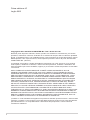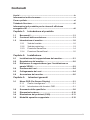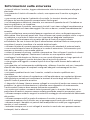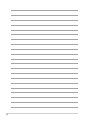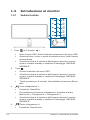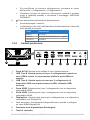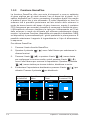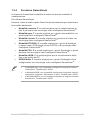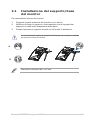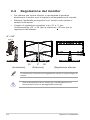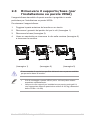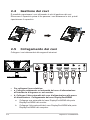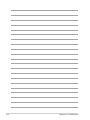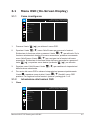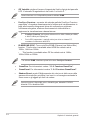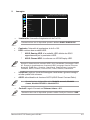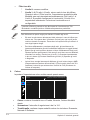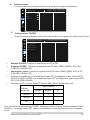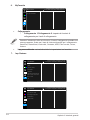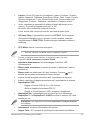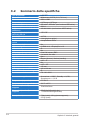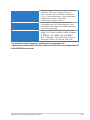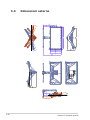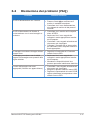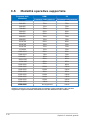Asus TUF Gaming VG30VQL1A Guida utente
- Categoria
- TV
- Tipo
- Guida utente

Monitor TUF Gaming
Serie VG30V
Guida all’uso

ii
Prima edizione V1
Luglio 2021
Copyright © 2021 ASUSTeK COMPUTER INC. Tutti i diritti riservati.
Nessuna parte di questo manuale, inclusi i prodotti e il software in esso descritti, può essere
riprodotta, trasmessa, trascritta, archiviata in un sistema di recupero dati o tradotta in qualsiasi
lingua, in qualsiasi forma o con qualsiasi mezzo, fatta eccezione per la documentazione tenuta
dall’acquirente come copia di riserva, senza esplicito permesso scritto da parte di ASUSTeK
COMPUTER INC. (“ASUS”).
La garanzia sul prodotto o quella riguardante l’assistenza non verrà estesa se:(1) il prodotto
viene riparato, modificato o alterato, a meno che tale riparazione, modifica o alterazione sia
stata autorizzata per iscritto da ASUS; oppure (2) se il numero seriale del prodotto è cancellato
o mancante.
ASUS FORNISCE QUESTO MANUALE “COME È” SENZA GARANZIE DI ALCUN
GENERE, ESPRESSE O IMPLICITE, INCLUSE, A MERO TITOLO ESEMPLIFICATIVO,
GARANZIE IMPLICITE O DI POSSIBILITÀ DI VENDITA O GARANZIE DI ADEGUATEZZA
PER UN PARTICOLARE SCOPO. IN NESSUN CASO, ASUS, I SUOI DIRETTORI, I SUOI
RESPONSABILI, DIPENDENTI O AGENTI SARANNO RESPONSABILI PER QUALSIASI
DANNO INDIRETTO, SPECIALE, INCIDENTALE O CONSEQUENZIALE (INCLUSI DANNI
PER PERDITE DI PROFITTI, PERDITA DI AFFARI, LIMITAZIONI DELLA POSSIBILITÀ DI
UTILIZZO O PERDITE DI DATI, INTERRUZIONE DELL’ATTIVITÀ E SIMILARI), ANCHE
SE ASUS È STATA AVVISATA DELLA POSSIBILITÀ DEL VERIFICARSI DI TALI DANNI A
SEGUITO DI LACUNE O ERRORI PRESENTI IN QUESTO MANUALE O NEL PRODOTTO.
LE SPECIFICHE E LE INFORMAZIONI CONTENUTE IN QUESTO MANUALE SONO
FORNITE SOLO A TITOLO INFORMATIVO, SONO SOGGETTE A MODIFICA IN QUALSIASI
MOMENTO E SENZA PREAVVISO E NON DEVONO ESSERE CONSIDERATE COME UN
IMPEGNO DA PARTE DI ASUS. ASUS NON SI ASSUME ALCUNA RESPONSABILITÀ PER
ERRORI O IMPRECISIONI CHE POSSANO APPARIRE IN QUESTO MANUALE, INCLUSI
QUELLI INERENTI AI PRODOTTI E AI SOFTWARE IVI DESCRITTI.
I prodotti e i nomi aziendali che appaiono nel presente manuale possono essere o meno marchi
registrati o prodotti e nomi soggetti a copyright delle rispettive società e sono usati unicamente
per l’identificazione o a scopo illustrativo e a beneficio del proprietario, senza volontà di
commettere violazioni.

iii
Contenuti
Avvisi ...............................................................................................iv
Informazioni sulla sicurezza ...........................................................v
Cura e pulizia ...................................................................................vi
Takeback Services .........................................................................vii
Informazioni sul prodotto per la classe di efficienza
energetica UE .................................................................................vii
Capitolo 1: Introduzione al prodotto
1.1 Benvenuti! ..........................................................................1-1
1.2 Contenuti della confezione ...............................................1-1
1.3 Introduzione al monitor .....................................................1-2
1.3.1 Veduta frontale .......................................................1-2
1.3.2 Veduta posteriore ...................................................1-3
1.3.3 Funzione GamePlus ...............................................1-4
1.3.4 Funzione GameVisual ............................................1-5
Capitolo 2: Installazione
2.1 Installazione del supporto/base del monitor ...................2-1
2.2 Regolazione del monitor ...................................................2-2
2.3 Rimuovere il supporto/base (per l’installazione su
parete VESA) ......................................................................2-3
2.4 Gestione dei cavi ...............................................................2-4
2.5 Collegamento dei cavi .......................................................2-4
2.6 Accensione del monitor ....................................................2-5
Capitolo 3: Istruzioni generali
3.1 Menu OSD (On-Screen Display) ......................................3-1
3.1.1 Come riconfigurare .................................................3-1
3.1.2 Introduzione alle funzioni OSD ...............................3-1
3.2 Sommario delle specifiche ..............................................3-8
3.3 Dimensioni esterne ..........................................................3-10
3.4 Risoluzione dei problemi (FAQ) .....................................3-11
3.5 Modalità operative supportate ........................................3-12

iv
Avvisi
Dichiarazione FCC (Federal Communications Commission)
Questo prodotto è conforme alla Parte 15 delle Norme FCC. Il
funzionamento è soggetto alle seguenti due condizioni:
•Questo dispositivo non può provocare interferenze dannose.
•Deve accettare tutte le interferenze ricevute incluse le interferenze che
possono provocare funzionamenti indesiderati.
Questa attrezzatura è stata controllata ed è stata trovata conforme ai
limiti di un apparecchio digitale di Classe B, in conformità alla parte 15
delle Normative FCC. Questi limiti sono designati a fornire una protezione
ragionevole da interferenze dannose in un’installazione privata. Questa
apparecchiatura genera, usa e può irradiare energia a radiofrequenze
e, se non installata ed usata conformemente alle istruzioni, può causare
interferenze dannose alle comunicazioni radio. Non c'è tuttavia garanzia
che non si verifichino interferenze in installazioni particolari. Se questa
attrezzatura provoca interferenze dannose alla ricezione radiofonica o
televisiva, che possono essere determinate accendendo o spegnendo
l'attrezzatura, l'utente è incoraggiato a cercare di correggere l'interferenza
prendendo una o più delle seguenti misure:
•Riorientare o ricollocare l'antenna di ricezione.
•Aumentare la distanza tra l’attrezzatura ed il ricevitore.
•Collegare l'attrezzatura ad una presa di corrente che sia su un circuito
diverso da quello a cui è collegato il ricevitore.
•Consultare il rivenditore o un tecnico esperto radio/TV per ottenere
aiuto.
Per garantire la conformità alle normative FCC è obbligatorio usare cavi
schermati per collegare il monitor alla scheda video. Cambiamenti o
modifiche non espressamente approvate dalla parte responsabile alla
conformitalle regole FCC, possono annullare l’autoritall'uso da parte
dell'utente di questa attrezzatura.
Dichiarazione del Dipartimento delle Comunicazioni Canadese
Questo apparato digitale non eccede i limiti di Classe B per l’emissione
d’interferenze radio da parte di apparati digitali, come dichiarato nelle
Normative sulle Interferenze Radio del Dipartimento delle Comunicazioni
Canadese.
Questo apparato digitale di Classe B è conforme alle norme Canadesi
ICES-003.
This Class B digital apparatus meets all requirements of the Canadian
Interference - Causing Equipment Regulations.
Cet appareil numérique de la classe B respecte toutes les exigences du
Réglement sur le matériel brouiller du Canada.

v
Informazioni sulla sicurezza
• prima di istituire il monitor, leggere attentamente tutta la documentazione allegata al
pacchetto.
• per prevenire il rischio di incendio o shock, non esporre mai il monitor a pioggia o
umidità.
• non cercare mai di aprire il gabinetto di controllo. Le tensioni elevate pericolose
all’interno del monitor possono causare lesioni fisiche gravi.
• se l’alimentazione elettrica è interrotta, non cercare di ripararla da soli. Contattare un
tecnico qualificato o un rivenditore.
• prima di utilizzare il prodotto, assicurarsi che tutti i cavi siano collegati correttamente e
che i cavi elettrici non siano danneggiati. Se nota un danno, contatti immediatamente l’
armaiolo.
• per la ventilazione sono previste fessure e aperture sul retro o sulla parte superiore
della cabina. Non bloccare questi slot. Non collocare mai questo prodotto vicino o sopra
un radiatore o una fonte di calore se non è prevista un’adeguata ventilazione.
• il monitor deve funzionare solo a partire dal tipo di fonte di energia indicato
sull’etichetta. Se non è sicuro del tipo di alimentazione elettrica fornita a casa propria,
consultare il proprio rivenditore o la società elettrica locale.
• utilizzare la presa di corrente appropriata conforme allo standard di potenza locale.
• non sovraccaricare le fasce di potenza e le corde di estenzione. Il sovraccarico può
causare un incendio o una scossa elettrica.
• evitare gli eccessi di polvere, umidità e temperatura. Non collocare il monitor in alcuna
zona in cui possa bagnarsi. Posizionare il monitor su una superficie stabile.
• scollegare l’unità durante un fulmine o se non verrà utilizzata per un lungo periodo di
tempo. Ciò proteggerà il monitor dai danni dovuti a picchi di potenza.
• non spingere mai oggetti o versare liquidi di alcun tipo nelle fessure della cabina di
controllo.
• per garantire un funzionamento soddisfacente, utilizzare il monitor solo con i computer
elencati che dispongono di recipienti configurati adeguati contrassegnati tra loro
100- 240v ca.
• se incontra problemi tecnici con il monitor, contatti un tecnico qualificato oun
rivenditore.
• la regolazione del volume di regolazione e dell’equalizzatore con regolazioni diverse
dalla posizione centrale può aumentare la tensione di uscita degli auricolari/cuffie e
quindi il livello di pressione acustica.
• I dispositivi di classe I devono essere collegati a un socket di uscita con messa a terra
protettiva. La spina di alimentazione è utilizzata come dispositivo di sezionamento;
l’uscita socket-l’esterno deve essere facilmente accessibile.
• un monior può cadere, causando lesioni personali gravi o la morte. Molte lesioni, in
particolare ai bambini, possono essere evitate prendendo semplici precauzioni come:
- utilizzare sempre armadi o supporti o metodi di montaggio raccomandati dal fabbricante
del monitor.
- utilizzare sempre mobili in grado di sostenere il monitor in sicurezza.
- assicurarsi sempre che il monitor non si sovrapponga al bordo dei mobili di sostegno.
- educare sempre i bambini sui pericoli dell’arrampicarsi sui mobili per raggiungere il
monitor o i suoi comandi.
- instradare sempre cavi e cavi collegati al monitor in modo che non possano essere
inciampati, tirati o afferrati.

vi
Questo simbolo indica che il prodotto (elettrico, elettronico, o che
contiene batterie al mercurio) non deve essere smaltito insieme ai rifiuti
urbani. Controllare le normative locali riguardo allo smaltimento dei
prodotti elettronici.
Cura e pulizia
•Prima di sollevare o ricollocare il monitor, è meglio scollegare tutti i
cavi, compreso il cavo d'alimentazione. Quando si colloca il monitor
attenersi alle tecniche corrette per il sollevamento. Quando si solleva
o si trasporta il monitor, afferrarne le estremità. Non sollevarlo per il
piedistallo o per il cavo.
•Pulizia. Spegnere il monitor e scollegare il cavo d'alimentazione.
Pulire la superficie del monitor LCD con un panno senza peluria e non
abrasivo. Le macchie resistenti possono essere rimosse con un panno
leggermente inumidito con un detergente neutro.
•Evitare di usare detergenti che contengono alcol o acetone. Usare
detergenti appositi per la pulizia del monitor. Non spruzzare mai il
detergente direttamente sullo schermo perché potrebbe penetrare
all'interno del monitor provocando elettrocuzioni.
I seguenti indizi sono fenomeni normali del monitor:
•A causa della natura della luce fluorescente, lo schermo potrebbe
“sfarfallare” durante l’uso iniziale. Spegnere l’interruttore e riaccenderlo
di nuovo per assicurarsi che lo sfarfallio scompaia.
•è possibile riscontrare sullo schermo una luminosità leggermente
difforme in base allo sfondo desktop utilizzato.
•Quando la stessa immagine è visualizzata per delle ore, sullo
schermo può rimanere una immagine residua. Lo schermo recupererà
lentamente, oppure è possibile spegnere il monitor per qualche ora.
•Se lo schermo diventa nero o lampeggia o non funziona più, rivolgersi
al rivenditore o al centro di assistenza per ripararlo. Non tentare di
riparare da sé lo schermo!
-- non collocare mai un monitor in una posizione instabile.
- non collocare mai il monitor su mobili alti (ad esempio armadi o scaffali) senza
ancorare il mobile e il monitor ad un supporto adeguato.
non collocare mai il monitor su un panno o su altro materiale che possa trovarsi tra
il monitor e l’arredamento di supporto.
- non collocare mai oggetti che potrebbero indurre i bambini ad arrampicarsi, come
i giocattoli, sulla sommità del monitor o dei mobili su cui è collocato il monitor.

vii
Convenzioni usate in questa guida
AVVISO: Informazioni che aiutano a prevenire lesioni alla
persona che cerca di portare a termine una attività.
ATTENZIONE: Informazioni che aiutano a prevenire danni ai
componenti quando si cerca di portare a termine una attività.
IMPORTANTE: Informazioni che DEVONO essere seguite per
completare un’operazione.
NOTA: Suggerimenti ed altre informazioni utili per portare a
termine una operazione.
Do ve trovare altre informazioni
Fare riferimento alle seguenti risorse per trovare altre informazioni e per
aggiornamenti sul software del prodotto.
1. Siti ASUS
I siti mondiali ASUS forniscono informazioni aggiornate sui prodotti
hardware e software ASUS. Fare riferimento a http://www.asus.com
2. Documentazione facoltativa
La confezione del prodotto può includere della documentazione
facoltativa, come la scheda garanzia, che è aggiunta dal rivenditore.
Questi documenti non sono parte della confezione standard.
Takeback Services
ASUS recycling and takeback programs come from our commitment to the
highest standards for protecting our environment. We believe in providing
solutions for our customers to be able to responsibly recycle our products,
batteries and other components as well as the packaging materials.
Please go to http://csr.asus.com/english/Takeback.htm for detail recycling
information in different region.
Informazioni sul prodotto per la classe
di efficienza energetica UE
VG30VQL1A

viii

1-1Monitor ASUS TUF Gaming serie VG30V
1.1 Benvenuti!
Congratulazioni per l'acquisto del monitor LCD ASUS®!
L’ultimissimo monitor LCD widescreen da ASUS offre una visualizzazione
più ampia, brillante e luminosa, nonché diverse funzioni per ottimizzare la
visualizzazione.
Con queste funzioni ci si godrà il comfort e la piacevole esperienza visiva
fornita dal monitor!
1.2 Contenuti della confezione
Controllare che la confezione contenga i seguenti elementi:
Monitor LCD
Base monitor
Guida rapida
Scheda garanzia
Cavo d’alimentazione
Cavo DisplayPort (opzionale)
Cavo HDMI (opzionale)
Cavo USB (opzionale)
Se uno dei suddetti elementi è danneggiato o manca, mettersi
immediatamente in contatto con il rivenditore.

1-2 Capitolo 1: Introduzione al prodotto
1.3 Introduzione al monitor
1.3.1 Veduta frontale
1
2
3
4
5
1. Tasto (a 5 direzioni ):
•Attiva il menu OSD. Attiva l’elemento selezionato del menu OSD.
•Aumenta/riduce i valori o sposta la selezione verso l’alto/il basso/
sinistra/destra.
•Visualizza la barra di selezione dell’ingresso quando il monitor
entra in modalità standby o visualizza il messaggio “NESSUN
SEGNALE“.
2. Tasto
•Chiude l’elemento del menu OSD.
•Visualizza la barra di selezione dell’ingresso quando il monitor
entra in modalità standby o visualizza il messaggio “NESSUN
SEGNALE“.
•Tenuto premuto per 5 secondi, attiva/disattiva la funzione Blocco
tasti.
3. Tasto collegamento 1:
•Predefinito: GamePlus.
•Per modificare la funzione collegamento, accedere al menu
MyFavorite > Collegamento > Collegamento 1.
•Visualizza la barra di selezione dell’ingresso quando il monitor
entra in modalità standby o visualizza il messaggio “NESSUN
SEGNALE“.
4. Tasto collegamento 2:
•Predefinito: GameVisual.

1-3Monitor ASUS TUF Gaming serie VG30V
•Per modificare la funzione collegamento, accedere al menu
MyFavorite > Collegamento > Collegamento 2.
•Visualizza la barra di selezione dell’ingresso quando il monitor
entra in modalità standby o visualizza il messaggio “NESSUN
SEGNALE“.
5. Tasto alimentazione/Indicatore alimentazione
•Accende/spegne il monitor.
•La definizione dei colori dell’indicatore d’alimentazione è descritta
nella tabella che segue.
Stato Descrizione
Bianco ACCESO
Ambra Modalità di standby/Nessun segnale
SPENTO SPENTO
1.3.2 Veduta posteriore
1. Porta AC-IN. Questa porta collega il cavo d’alimentazione.
2. USB Tipo B. Questa porta serve per il collegamento usando un
cavo USB a monte. La connessione abilita le porte USB sul
monitor.
3. USB Tipo A. Queste porte servono per il collegamento di
dispositivi USB come tastiera/mouse USB, chiavette USB,
eccetera.
4. Porta HDMI. Questa porta è per il collegamento con un dispositivo
compatibile HDMI.
5. Porta HDMI. Questa porta è per il collegamento con un dispositivo
compatibile HDMI.
6. DisplayPort. Questa porta server per il collegamento a un dispositivo
compatibile con DisplayPort.
7. Jack auricolare. Questa porta è disponibile solo quando è collegato
un cavo HDMI/DisplayPort.
8. Passante cavo di protezione Kensington.
9. Tasti di controllo.
8
3 4 5 6 7
21
9

1-4 Capitolo 1: Introduzione al prodotto
1.3.3 Funzione GamePlus
La funzione GamePlus offre una serie di strumenti e crea un ambiente
di gioco migliore per gli utenti durante l’uso di diversi tipi di giochi. Le 6
opzioni disponibili per il mirino consentono di scegliere quello che meglio
si adatta al gioco che si sta utilizzando. È inoltre disponibile un timer su
schermo che è possibile posizionare sul lato sinistro dello schermo in
modo da tenere traccia del tempo di gioco trascorso; mentre il contatore
FPS (fotogrammi per secondo) consente di conoscere la fluidità del gioco.
L’Allineamento schermo visualizza le righe per l’allineamento sui 4 lati
dello schermo in modo da utilizzarle per allineare perfettamente diversi
monitor. La funzione Cecchino (disponibile solo quando è disabilitato l’HDR
sul dispositivo) è personalizzata per i giochi sparatutto in prima persona. È
possibile selezionare il rapporto di ingrandimento e il tipo di allineamento
in sequenza.
Per attivare GamePlus:
1. Premere il tasto di scelta GamePlus.
2. Spostare il pulsante ( ) verso l’alto/il basso per selezionare le
diverse funzioni.
3. Premere il tasto ( ) o spostare il tasto ( ) verso destra
per confermare la funzione scelta, quindi spostare il tasto ( )
verso l’alto/il basso per scorrere le impostazioni. Spostare il pulsante
( ) verso sinistra per tornare indietro, disattivare e uscire.
4. Evidenziare l’impostazione desiderata e premere il tasto ( ) per
attivarla. Premere il pulsante per disattivarlo.
Menu principa-
le GamePlus
GamePlus —
Mirino
GamePlus —
Timer
GamePlus —
Contatore FPS
GamePlus
FPS
(Practice Mode)
Crosshair
Timer
FPS Counter
Display Alignment
GamePlus GamePlus GamePlus
FPS

1-5Monitor ASUS TUF Gaming serie VG30V
1.3.4 Funzione GameVisual
La funzione GameVisual semplifica la scelta tra diverse modalità di
visualizzazione.
Per attivare GameVisual:
Premere il tasto di scelta rapida GameVisual ripetutamente per selezionare
la modalità desiderata.
•Modalità scenario: È la scelta migliore per la visualizzazione di
foto di panorami con tecnologia video intelligente GameVisualTM.
•Modalità gara: È la scelta migliore per i giochi automobilistici con
tecnologia video intelligente GameVisualTM.
•Modalità cinema: È la scelta migliore per la visione di video con
tecnologia video intelligente GameVisualTM.
•Modalità RTS/RPG: È la scelta migliore per i giochi di strategia
in tempo reale (RTS)/giochi di ruolo (RPG) con tecnologia video
intelligente GameVisualTM.
•Modalità FPS: È la scelta migliore per i giochi Sparatutto in prima
persona con tecnologia video intelligente GameVisualTM.
•Modalità sRGB: È la scelta migliore per la visualizzazione delle
foto e dei grafici dal PC.
•MOBA Mode: È la scelta migliore per i giochi di battaglia online
multigiocatore con tecnologia video intelligente GameVisualTM.
•In Modalità gara, non è possibile configurare le seguenti funzioni:
Saturazione, Tonalità pelle, ASCR.
•In Modalità sRGB, non è possibile configurare le seguenti funzioni:
Luminosità, Contrasto, Saturazione, Colore, Tonalità pelle, ASCR.
•In Modalità MOBA, non è possibile configurare le seguenti funzioni:
Saturazione, Tonalità pelle, ASCR.

1-6 Capitolo 1: Introduzione al prodotto

2-1Monitor ASUS TUF Gaming serie VG30V
2.1 Installazione del supporto/base
del monitor
Per assemblare la base del monitor:
1. Poggiare la parte anteriore del monitor su un tavolo.
2. Attaccare la base al supporto, assicurandosi che la linguetta del
supporto si adatti nella scanalatura della base.
3. Fissare la base sul supporto usando le viti fornite in dotazione.
Si raccomanda di coprire la superficie del tavolo con un panno morbido
per prevenire danni al monitor.
Dimensione vite base: M6 x 16,2 mm.
1
2
12

2-2 Capitolo 2: Installazione
2.2 Regolazione del monitor
•Per ottenere una visione ottimale, si raccomanda di guardare
direttamente il monitor e poi di regolarlo sull’angolazione più comoda.
•Afferrare il piedistallo per impedire che il monitor cada quando si
cambia l’inclinazione.
• L’angolodiregolazioneconsigliatoèda+20˚a-5˚(per
l’inclinazione)/da+25˚a-25˚(perlarotazione)/+130 mm (per la
regolazione dell’altezza).
(Rotazione) (Regolazione altezza)(Inclinazione)
È normale che il monitor tremi leggermente mentre si regola l’angolo di
visione.
-5°~+20°
±130mm
25
°0° 25
°
•Perno di alimentazione 90 mm soltanto per il condizionamento, se si
utilizza questa funzione si danneggerebbe la macchina.

2-3Monitor ASUS TUF Gaming serie VG30V
2.3 Rimuovere il supporto/base (per
l’installazione su parete VESA)
Il supporto/base staccabile di questo monitor è progettato in modo
particolare per l’installazione su parete VESA.
Per staccare il supporto/base:
1. Poggiare la parte anteriore del monitor su un tavolo.
2. Rimuovere i gommini dai quattro fori per le viti. (Immagine 1)
3. Rimuovere la base (Immagine 2).
4. Usare un cacciavite per rimuovere la vite sulla cerniera (Immagine 3)
e rimuovere la cerniera.
(Immagine 1) (Immagine 2) (Immagine 3)
Si raccomanda di coprire la superficie del tavolo con un panno morbido
per prevenire danni al monitor.
•Il kit di montaggio a parete VESA (100 x 100 mm) deve essere
acquistato separatamente.
•Usare solo con supporti per installazione su parete omologati UL
con l’appropriato rapporto peso/carico minimo di 22,7kg (dimensioni
delle viti: M4 x 10 mm)

2-4 Capitolo 2: Installazione
2.4 Gestione dei cavi
È possibile organizzare i cavi utilizzando lo slot di gestione dei cavi.
Rimuovere il coperchio prima di far passare i cavi attraverso lo slot, quindi
riposizionare il coperchio.
2.5 Collegamento dei cavi
Collegare i cavi attenendosi alle seguenti istruzioni:
•Per collegare il cavo elettrico:
•a. Collegare saldamente un’estremità del cavo di alimentazione
all’interfaccia di ingresso cc sul monitor.
•b. Collegare l’altra estremità del cavo di alimentazione alla presa
di alimentazione. Collegamento del cavo DisplayPort/HDMI:
a. Collegare una estremità del cavo DisplayPort/HDMI alla porta
DisplayPort/HDMI del monitor.
b. Collegare l’altra estremità del cavo DisplayPort/HDMI alla porta
DisplayPort/HDMI del computer.
2
1

2-5Monitor ASUS TUF Gaming serie VG30V
•Per usare l’auricolare: collegare l’estremità con lo spinotto al jack
auricolare del monitor quando è selezionato il segnale HDMI o
DisplayPort.
•Per usare le porte USB 3.0: Prendere il cavo USB 3.0 in dotazione
e collegare l’estremità più piccola (tipo B) del cavo USB a monte alla
porta USB a monte del monitor, e l’estremità più larga (tipo A) alla
porta USB 3.0 del computer. Assicurarsi che sul computer sia installato
il sistema operativo Windows 7/Windows 10. Saranno attivate le porte
USB sul monitor.
Quando questi cavi sono collegati, si può scegliere il segnale voluto
usando la voce Selezione input del menu OSD.
2.6 Accensione del monitor
Premere il tasto d’alimentazione . Fare riferimento a pagina 1-2 per le
indicazioni sulla posizione dei tasti. L’indicatore d’alimentazione si illumina
di colore bianco, indicando che il monitor acceso.

2-6 Capitolo 2: Installazione
La pagina si sta caricando...
La pagina si sta caricando...
La pagina si sta caricando...
La pagina si sta caricando...
La pagina si sta caricando...
La pagina si sta caricando...
La pagina si sta caricando...
La pagina si sta caricando...
La pagina si sta caricando...
La pagina si sta caricando...
La pagina si sta caricando...
La pagina si sta caricando...
-
 1
1
-
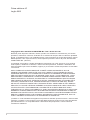 2
2
-
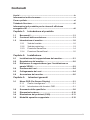 3
3
-
 4
4
-
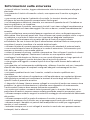 5
5
-
 6
6
-
 7
7
-
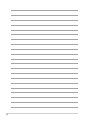 8
8
-
 9
9
-
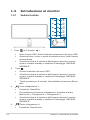 10
10
-
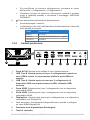 11
11
-
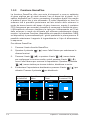 12
12
-
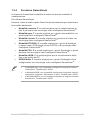 13
13
-
 14
14
-
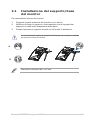 15
15
-
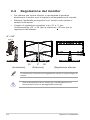 16
16
-
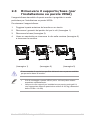 17
17
-
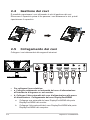 18
18
-
 19
19
-
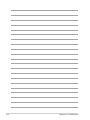 20
20
-
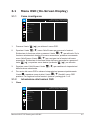 21
21
-
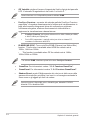 22
22
-
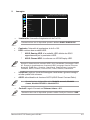 23
23
-
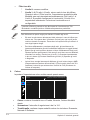 24
24
-
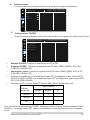 25
25
-
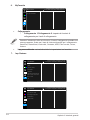 26
26
-
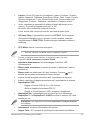 27
27
-
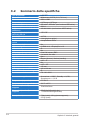 28
28
-
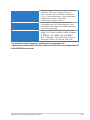 29
29
-
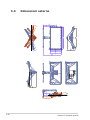 30
30
-
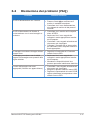 31
31
-
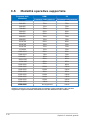 32
32
Asus TUF Gaming VG30VQL1A Guida utente
- Categoria
- TV
- Tipo
- Guida utente